V těchto dnech jsem se těšil s jedním z nejúžasnějších objektivů, jaké jsem měl kdy v ruce – byl to Nikon Noct 58/0.95. Ano, padesát osm milimetrů na Nikonu Z78 a světelnost F0.95. Samozřejmě že o něm pojednám, až pominou vánoční a novoroční zběsilosti. Dnes to bude o vrstvách, vím, že mnoha lidem dělají potíže.
Tenhle Noct má díky své extrémní světelnosti nesmírně malou hloubku ostrosti. Když tedy vyfotím dejme tomu borovičku na naší zahrádce, zaostřím na přední větvičky, ty pak jsou ostré, ale ty vzadu budou neostré a bude to nějaké divné. Když naopak zaostřím na zadní větvičky, budu mít neostrý předek. No a když zacloním, tak sice budu mít větvičky ostré vpředu ni vzadu, ale zároveň bude ostré i pozadí a efekt velké světelnosti – malé hloubky ostrosti bude vniveč.
Na tohle jste jistě přišli sami, pokud jste se někdy potkali se světelným objektivem, a nemusí t být zrovna Noct od Nikonu: Dneska nejsou 85/1.4 za hranicemi snů, a tam máme tenhle problém jak vyšitý. Buď clonit a ztratit efektu vypíchnutého motivu na neostrém pozadí, nebo zaclonit a mít motiv ostrý jen částečně.
Nebo… zkusit bracketing ostrosti a spojit vše ve vrstvách.
Pro jednoduchost uvažujme o dvou dílčích obrázcích. Fotka byla pořízena ze stativu, aby dvě fotky na sebe pasovaly. Pokud fotíte z ruky, musí se obrázky na sebe napasovat, je to jednoduchá procedura, někdy si ji ukážeme, Zoner to umí odjakživa, Photoshop samozřejmě taky. Dneska je to ale o vrstvách. Takže k těm obrázkům, tento má ostré větvičky v popředí a zadní jsou neostré.



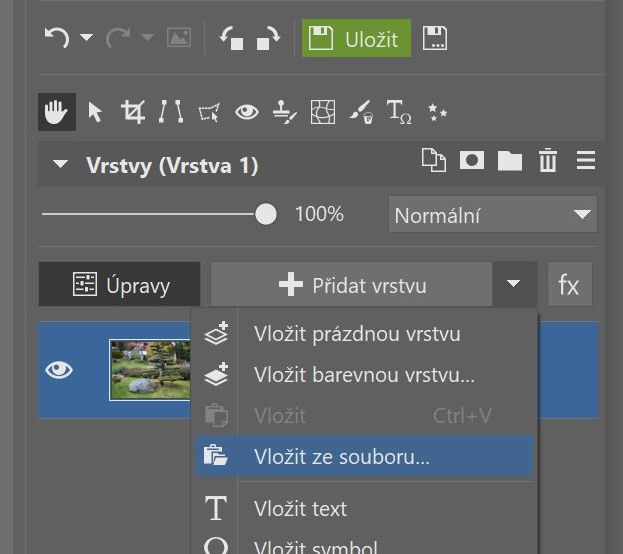
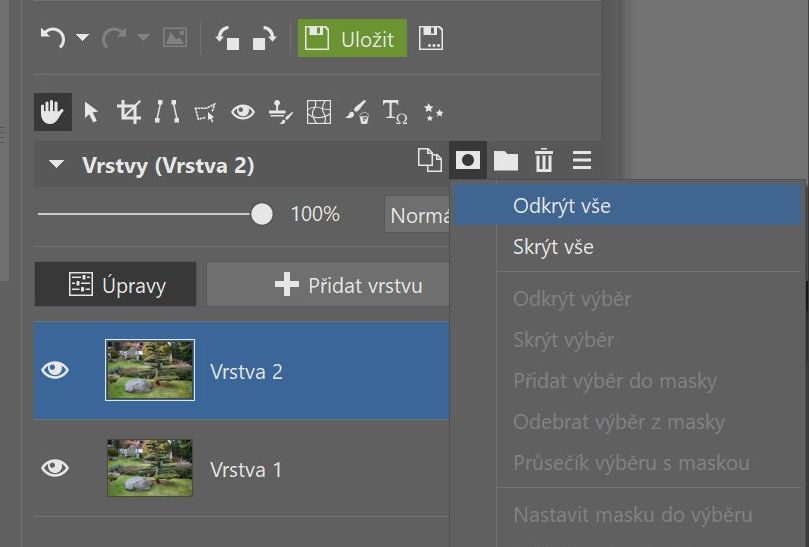
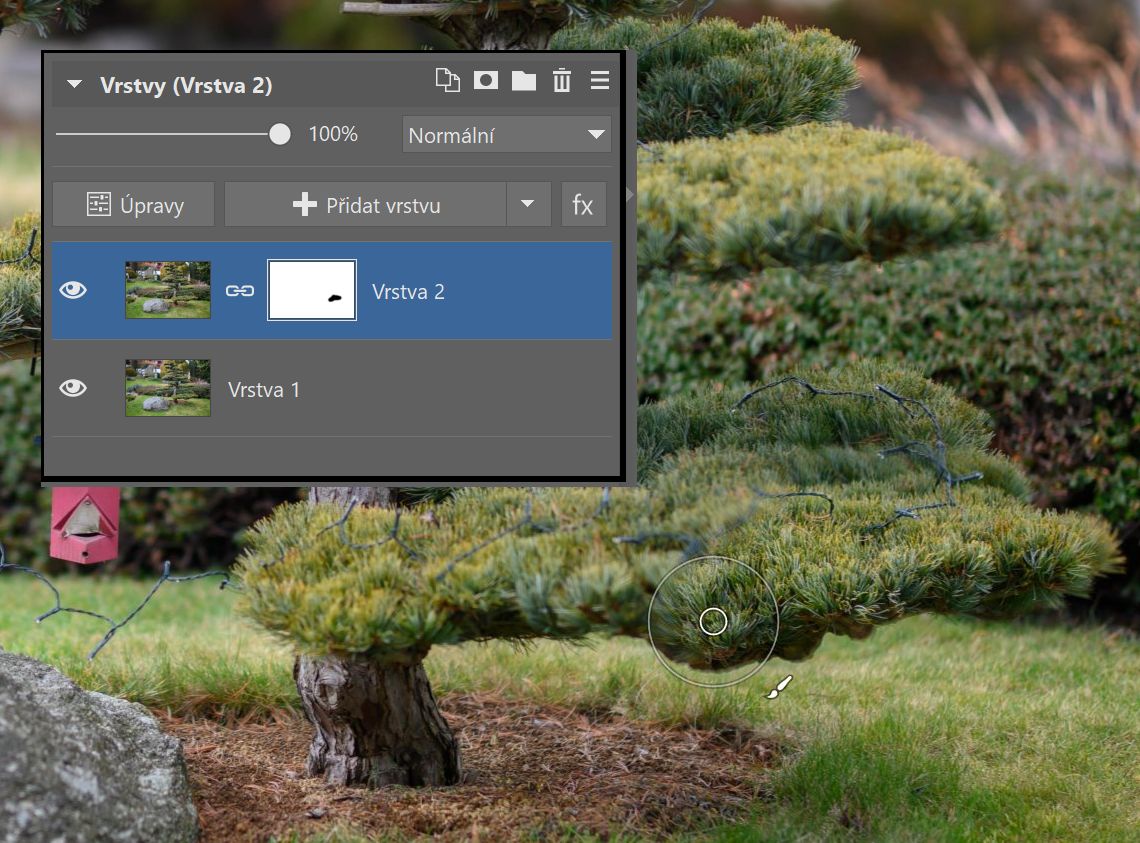

Takže: stativ… anebo pasovat, v Zoneru je na to odjakživa nástroj ve Správci, oddíl Vytvořit – Skládání multiexpozic – Zarovnat obrázky










